Как устранить ошибку Open Video Downloader: двоичные файлы отсутствуют или повреждены?
Загрузка видео из интернета становится всё более распространённой, будь то в образовательных целях, для офлайн-развлечений или для архивирования. Одним из самых популярных инструментов для этой задачи является Open Video Downloader (часто сокращённо OVD). Это десктопное приложение с открытым исходным кодом удобно в использовании и использует возможности yt-dlp, форка youtube-dl, для извлечения и загрузки видео с множества веб-сайтов.
Однако, как и любое программное обеспечение, Open Video Downloader иногда выдаёт ошибки. Одна из самых неприятных проблем, с которой сталкиваются пользователи, — это ошибка «Исполняемые файлы отсутствуют/повреждены». Эта проблема может полностью остановить работу приложения, делая загрузку видео невозможной до её устранения.
В этой статье мы рассмотрим причины возникновения ошибки «двоичные файлы отсутствуют/повреждены» в Open Video Downloader и предоставим пошаговые решения для ее устранения.
1. Что означает «Двоичные файлы отсутствуют/повреждены»?
В вычислительной технике двоичные файлы — это скомпилированные файлы или исполняемые файлы, необходимые приложению для выполнения его задач. В случае Open Video Downloader эти двоичные файлы обычно включают в себя:
- yt-dlp – основной движок, загружающий видео.
- FFmpeg – инструмент, который занимается обработкой видео и аудио, включая объединение потоков.
- Другие вспомогательные файлы, поддерживающие функциональность приложения.
Сообщение об ошибке «Двоичные файлы отсутствуют/повреждены» означает, что Open Video Downloader не может найти или правильно использовать один или несколько из этих файлов. Двоичные файлы могут полностью отсутствовать, быть повреждены, неправильно установлены или устарели.
2. Как исправить ошибку «Двоичные файлы отсутствуют/повреждены» в Open Video Downloader
Давайте рассмотрим несколько решений, начав с самых простых и продвигаясь к более сложным.
2.1 Перезапустите приложение и вашу систему
Иногда ошибка временная и вызвана фоновыми процессами, неспособными корректно загрузить исполняемые файлы. Прежде чем перейти к техническим решениям:
- Полностью закройте Open Video Downloader, затем перезагрузите компьютер.
- Откройте Open Video Downloader еще раз, чтобы убедиться, что проблема сохраняется.
Если ошибка сохраняется, перейдите к следующему шагу.
2.2 Обновление Open Video Downloader
Устаревшее программное обеспечение — распространённая причина ошибок. Обновление Open Video Downloader часто приводит к автоматическому обновлению исполняемых файлов.
Шаги для обновления:
- Посетите официальную страницу Open Video Downloader на GitHub, чтобы загрузить последнюю версию для вашей операционной системы (Windows, macOS или Linux).
- Установите обновление поверх существующей версии.
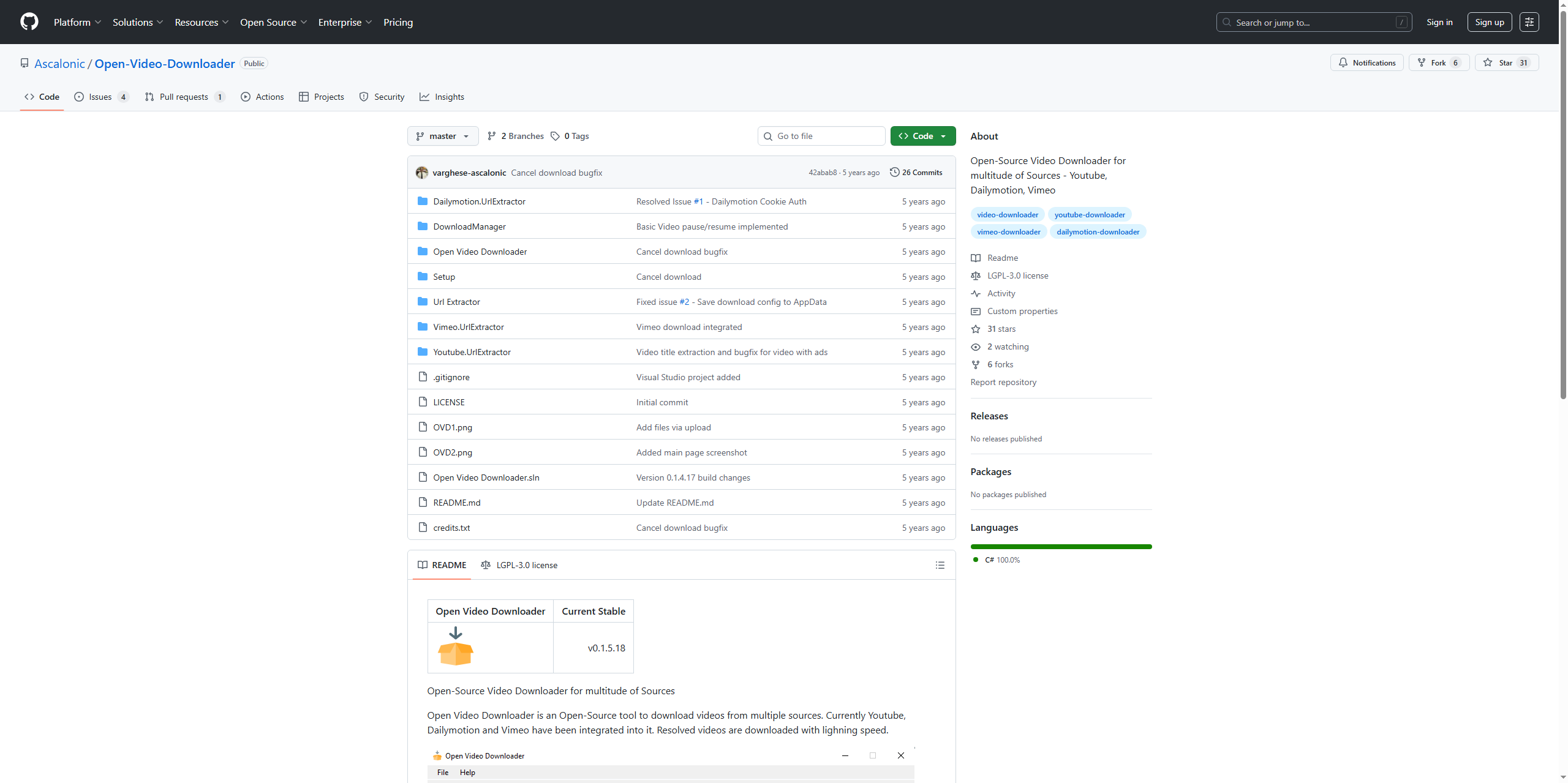
Это гарантирует, что вместе с программой будут поставляться самые последние двоичные файлы.
2.3 Обновление yt-dlp вручную
Поскольку OVD использует yt-dlp для загрузки видео, неисправный или устаревший двоичный файл yt-dlp часто приводит к возникновению ошибки.
Действия по исправлению:
- Посетите официальный репозиторий yt-dlp на GitHub.
- Загрузите последнюю версию исполняемого файла yt-dlp.
- Замените существующий двоичный файл yt-dlp внутри установочной папки OVD.
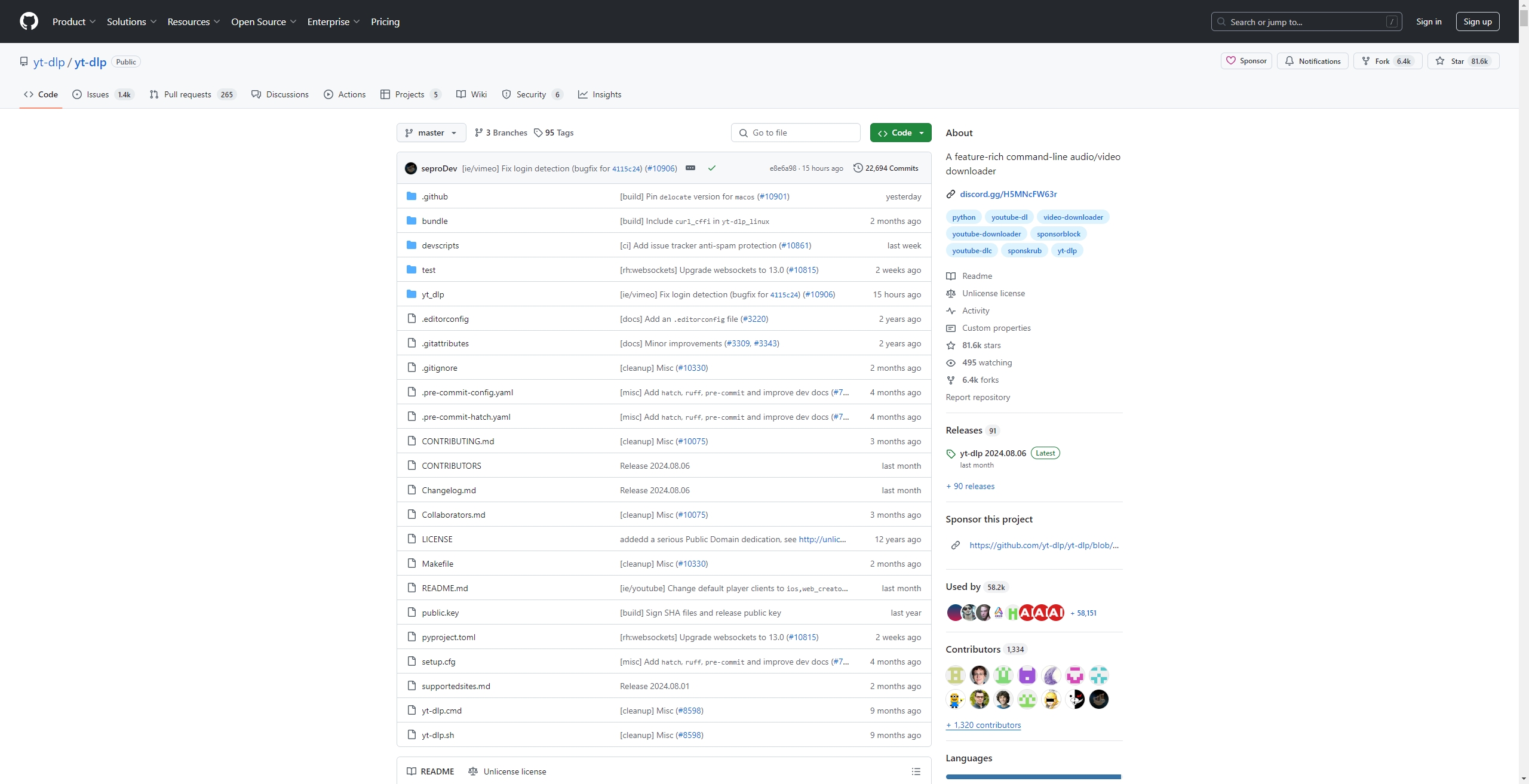
В Windows он обычно находится в: C:\Users\\AppData\Roaming\Open Video Downloader\bin\
В macOS/Linux двоичные файлы могут находиться внутри папки ресурсов приложения.
2.4 Переустановите FFmpeg
FFmpeg критически важен для объединения видео- и аудиопотоков. Если он повреждён или отсутствует, OVD не сможет работать корректно.
Действия по переустановке FFmpeg:
- Посетите официальный сайт FFmpeg, чтобы загрузить последнюю стабильную версию для вашей операционной системы.
- Извлеките файлы FFmpeg и скопируйте их в
binкаталог Open Video Downloader.
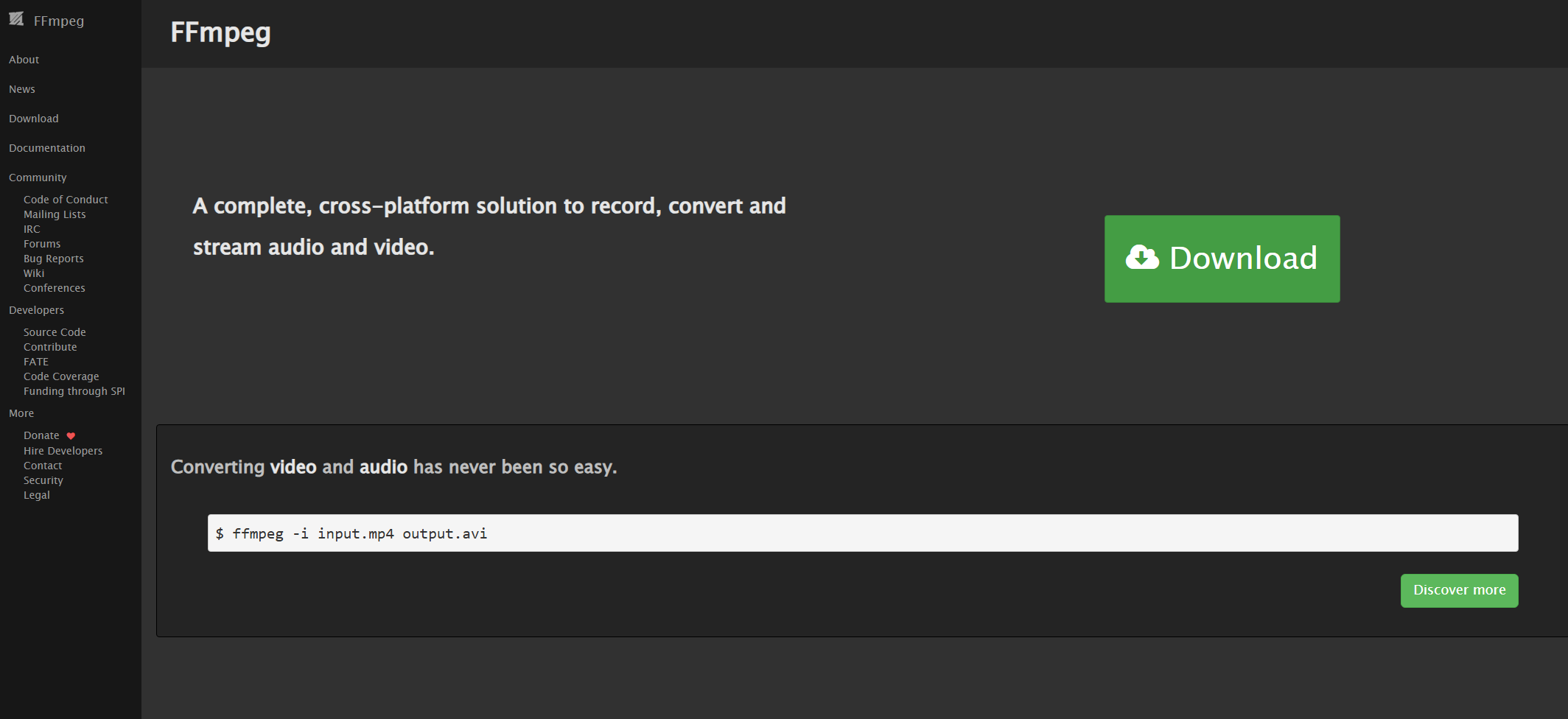
В качестве альтернативы вы можете поместить FFmpeg в системную переменную PATH, чтобы OVD всегда мог его найти.
2.5 Выполните чистую переустановку Open Video Downloader
Если ошибка все еще появляется, чистая переустановка может решить более серьезные проблемы.
Шаги:
- Полностью удалите Open Video Downloader.
- Удалите оставшиеся файлы конфигурации и двоичные файлы из:
- Окна:
C:\Users\<YourName>\AppData\Roaming\Open Video Downloader\ - macOS/Linux:
~/.config/Open Video Downloader/
- Окна:
- Перезагрузите компьютер.
- Загрузите и установите последнюю версию OVD с официальной страницы GitHub.
Это гарантирует замену всех двоичных файлов новыми рабочими версиями.
2.6 Отключите антивирус или брандмауэр
Программы безопасности иногда ошибочно помещают в карантин двоичные файлы yt-dlp или FFmpeg, помечая их как угрозы.
Шаги:
- Проверьте карантин или журналы антивируса, чтобы узнать, были ли помечены какие-либо двоичные файлы OVD.
- Восстановите помещенные на карантин файлы, если это безопасно.
- Добавьте папку установки Open Video Downloader в белый список вашего антивируса и брандмауэра.
2.7 Проверка системных разрешений
Если двоичные файлы существуют, но Open Video Downloader не может получить к ним доступ, проблема может быть связана с правами доступа.
Шаги:
- В Windows щелкните правой кнопкой мыши ярлык OVD и выберите «Запуск от имени администратора».
- В macOS/Linux убедитесь, что ваша учетная запись пользователя имеет разрешения на чтение и выполнение двоичных файлов.
2.8. Проверьте системную среду
Опытные пользователи могут проверить, может ли система обнаружить двоичные файлы, с помощью командной строки.
- В Windows:
yt-dlp –версия
ffmpeg -версия
- В macOS/Linux:
./yt-dlp –версия
ffmpeg -версия
Если эти команды не выполняются, значит, исполняемые файлы либо отсутствуют, либо неправильно скомпонованы. Переустановка или добавление их в PATH обычно решает проблему.
3. Лучшая альтернатива Open Video Downloader
Если вы перепробовали все варианты решения проблемы, но она по-прежнему не устранена, возможно, вам стоит рассмотреть альтернативный инструмент. Очень — это надежный загрузчик и конвертер видео, который не зависит от внешних двоичных файлов, таких как yt-dlp или FFmpeg.
Он обеспечивает:
- Поддержка более 10 000 веб-сайтов.
- Встроенные функции конвертации.
- Пакетные загрузки в формате HD и 4K.
- Регулярные автоматические обновления.
В отличие от Open Video Downloader, загрузчик Meget сводит к минимуму ошибки, связанные с зависимостями, что делает его стабильным выбором для пользователей, которым нужен беспроблемный опыт работы.
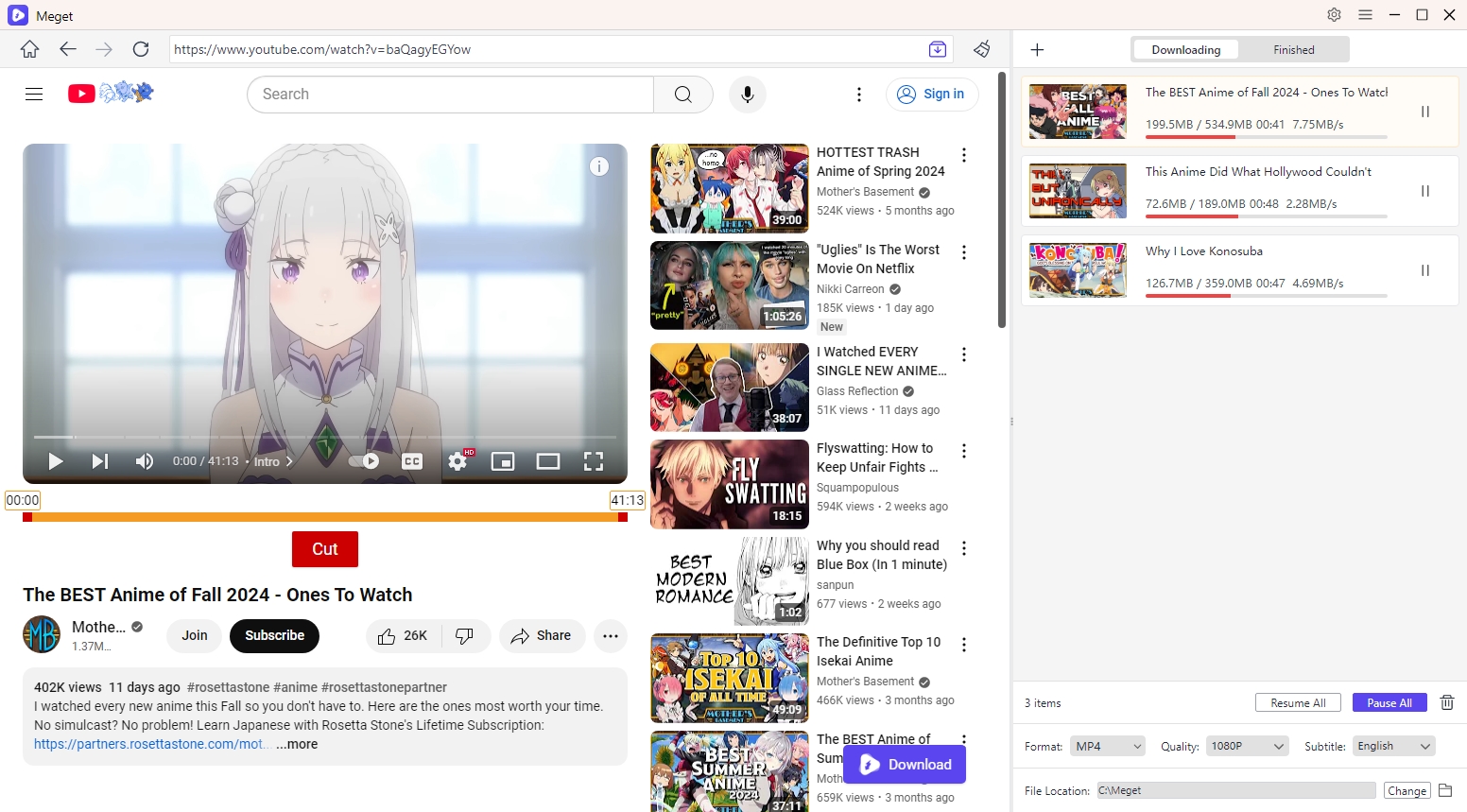
4. Заключение
Ошибка «Исполняемые файлы отсутствуют/повреждены» в Open Video Downloader может раздражать, но обычно её можно исправить несколькими простыми действиями. Начните с простых решений, таких как перезапуск или обновление, а затем переходите к ручным решениям, таким как замена yt-dlp и FFmpeg или полная переустановка. В большинстве случаев эти действия восстанавливают полную работоспособность.
Регулярно обновляя программное обеспечение, следя за тем, чтобы ваша система не вмешивалась в работу исполняемых файлов, и создавая резервные копии, вы можете предотвратить будущие ошибки. Если проблема не исчезнет, рассмотрите альтернативный вариант, например: Очень загрузчик гарантирует, что вы сможете продолжать загрузку видео без перерывов.
- Как скачать с VexMovies?
- Как скачать видео из Твиттера в формате 9×16?
- Подробное руководство по загрузке видео с OnlyFans
- Как скачать саундтрек к видеоигре Until Dawn?
- Как устранить ошибку «Ошибка загрузки этого GIF-файла» в Redgifs?
- Краткий обзор iMyFone TopClipper в 2026 году
- Как скачать выступления TED?
